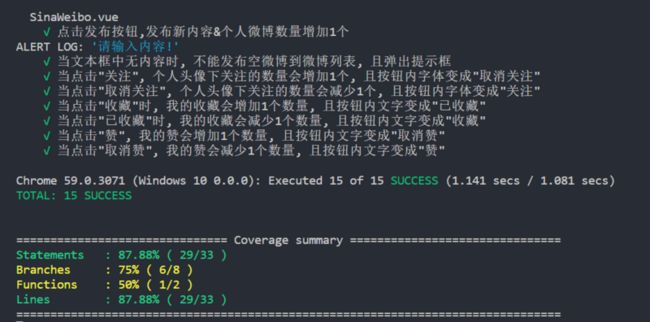在《前端进阶之路: 前端架构设计(3) - 测试核心》这边文章中, 通过分析了"传统手工测试的局限性" 去引出了测试驱动开发的理念, 并介绍了一些测试工具. 这篇文章我将通过一个Vue的项目, 去讲解如何使用mocha & karma, 且结合vue官方推荐的vue-test-utils去进行单元测试的实战.
一. 安装
我为本教程写一个示例库, 您可以直接跳过所有安装过程, 安装依赖后运行该示例项目:
如果想一步步进行安装, 也可以跟着下面的步骤进行操作:
(一) 使用脚手架初始化vue项目(使用webpack模板)
//命令行中输入(默认阅读该文章的读者已经安装vue-cli和node环境)
vue init webpack vueunittest注意, 当询问到这一步Pick a test runner(Use arrow keys)时, 请选择使用Karma and Mocha
接下来的操作进入项目npm install安装相关依赖后(该步骤可能更会出现PhantomJS这个浏览器安装失败的报错, 不用理会, 因为 之后我们不使用这个浏览器), npm run build即可.
(二) 安装Karma-chrome-launch
接下来安装karma-chrome-launcher, 在命令行中输入
npm install karma-chrome-launcher --save-dev然后在项目中找到test/unit/karma.conf.js文件, 将PhantomJS浏览器修改为Chrome不要问我为什么不使用PhantomJS, 因为经常莫名的错误, 改成Chrome就不会!!!)
//karma.conf.js
var webpackConfig = require('../../build/webpack.test.conf')
module.exports = function (config) {
config.set({
//browsers: ['PhantomJS'],
browsers: ['Chrome'],
...
})
}(三) 安装Vue-test-utils
安装Vue.js 官方的单元测试实用工具库, 在命令行输入:
npm install --save-dev vue-test-utils(四) 执行npm run unit
当你完成以上两步的时候, 你就可以在命令行执行npm run unit尝鲜你的第一次单元测试了, Vue脚手架已经初始化了一个HelloWorld.spec.js的测试文件去测试HelloWrold.vue, 你可以在test/unit/specs/HelloWorld.spec.js下找到这个测试文件.(提示: 将来所有的测试文件, 都将放specs这个目录下, 并以测试脚本名.spec.js结尾命名!)
在命令行输入npm run unit, 当你看到下图所示的一篇绿的时候, 说明你的单元测试通过了!
二. 测试工具的使用方法
下面是一个Counter.vue文件, 我将以该文件为基础讲解项目中测试工具的使用方法.
//Counter.vue
Counter.vue
{{ count }}
(一) Mocha框架
1. Mocha测试脚本的写法
Mocha的作用是运行测试脚本, 要对上面Counter.vue进行测试, 我们就要写测试脚本, 通常测试脚本应该与Vue组件名相同, 后缀为spec.js. 比如, Counter.vue组件的测试脚本名字就应该为Counter.spec.js
//Counter.spec.js
import Vue from 'vue'
import Counter from '@/components/Counter'
describe('Counter.vue', () => {
it('点击按钮后, count的值应该为1', () => {
//获取组件实例
const Constructor = Vue.extend(Counter);
//挂载组件
const vm = new Constructor().$mount();
//获取button
const button = vm.$el.querySelector('button');
//新建点击事件
const clickEvent = new window.Event('click');
//触发点击事件
button.dispatchEvent(clickEvent);
//监听点击事件
vm._watcher.run();
// 断言:count的值应该是数字1
expect(Number(vm.$el.querySelector('.num').textContent)).to.equal(1);
})
})上面这段代码就是一个测试脚本.测试脚本应该包含一个或多个describe, 每个describe块应该包括一个或多个it块
describe块称为"测试套件"(test suite), 表示一组相关的测试. 它是一个函数, 第一个参数是测试套件的名称(通常写测试组件的名称, 这里即为Counter.js), 第二个参数是一个实际执行的函数.
it块称为"测试用例"(test case), 表示一个单独的测试, 是测试的最小单位. 它也是一个函数, 第一个参数是测试用例的名称(通常描述你的断言结果, 这里即为"点击按钮后, count的值应该为1"), 第二个参数是一个实际执行的函数.
2. Mocha进行异步测试
我们在Counter.vue组件中添加一个按钮, 并添加一个异步自增的方法为incrementByAsync, 该函数设置一个延时器, 1000ms后count自增1.
...
...
给测试脚本中新增一个测试用例, 也就是it()
it('count异步更新, count的值应该为1', (done) => {
///获取组件实例
const Constructor = Vue.extend(Counter);
//挂载组件
const vm = new Constructor().$mount();
//获取button
const button = vm.$el.querySelectorAll('button')[1];
//新建点击事件
const clickEvent = new window.Event('click');
//触发点击事件
button.dispatchEvent(clickEvent);
//监听点击事件
vm._watcher.run();
//1s后进行断言
window.setTimeout(() => {
// 断言:count的值应该是数字1
expect(Number(vm.$el.querySelector('.num').textContent)).to.equal(1);
done();
}, 1000);
})Mocha中的异步测试, 需要给it()内函数的参数中添加一个done, 并在异步执行完后必须调用done(), 如果不调用done(), 那么Mocha会在2000ms后报错且本次单元测试测试失败(mocha默认的异步测试超时上线为2000ms), 错误信息如下:
3. Mocha的测试钩子
如果大家对于vue的mounted(), created()钩子能够理解的话, 对Mocha的钩子也很容易理解, Mocha在describe块中提供了四个钩子: before(), after(), beforeEach(), afterEach(). 它们会在以下时间执行
describe('钩子说明', function() {
before(function() {
// 在本区块的所有测试用例之前执行
});
after(function() {
// 在本区块的所有测试用例之后执行
});
beforeEach(function() {
// 在本区块的每个测试用例之前执行
});
afterEach(function() {
// 在本区块的每个测试用例之后执行
});
});上述就是Mocha的基本使用介绍, 如果想了解Mocha的更多使用方法, 可以查看下面的文档和一篇阮一峰的Mocha教程:
- Mocha官方文档 : https://mochajs.org/
- Mocha官方文档翻译 : http://www.jianshu.com/p/9c78...
- 阮一峰 - 测试框架 Mocha 实例教程 : http://www.ruanyifeng.com/blo...
(二) Chai断言库
上面的测试用例中, 以expect()方法开头的就是断言.
expect(Number(vm.$el.querySelector('.num').textContent)).to.equal(1);所谓断言, 就是判断源码的实际执行结果与预期结果是否一致, 如果不一致, 就会抛出错误. 上面的断言的意思是指: 有.num这类名的节点的内容应该为数字1. 断言库库有很多种, Mocha并不限制你需要使用哪一种断言库, Vue的脚手架提供的断言库是sino-chai, 是一个基于Chai的断言库, 并且我们指定使用的是它的expect断言风格.
expect断言风格的优点很接近于自然语言, 下面是一些例子
// 相等或不相等
expect(1 + 1).to.be.equal(2);
expect(1 + 1).to.be.not.equal(3);
// 布尔值为true
expect('hello').to.be.ok;
expect(false).to.not.be.ok;
// typeof
expect('test').to.be.a('string');
expect({ foo: 'bar' }).to.be.an('object');
expect(foo).to.be.an.instanceof(Foo);
// include
expect([1,2,3]).to.include(2);
expect('foobar').to.contain('foo');
expect({ foo: 'bar', hello: 'universe' }).to.include.keys('foo');
// empty
expect([]).to.be.empty;
expect('').to.be.empty;
expect({}).to.be.empty;
// match
expect('foobar').to.match(/^foo/);
每一个it()所包裹的测试用例都应该有一句或多句断言,上面只是介绍了一部分的断言语法, 如果想要知道更多Chai的断言语法, 请查看以下的官方文档.
- Chai官方文档: http://chaijs.com/
- Chai官方文档翻译: http://www.jianshu.com/p/f200...
(三) Vue-test-utils测试库
1. 在测试脚本中引入vue-test-utils
//Counter.spec.js
import Vue from 'vue'
import Counter from '@/components/Counter'
//引入vue-test-utils
import {mount} from 'vue-test-utils'2. 测试文本内容
下面我将在Counter.spec.js测试脚本中对Counter.vue中的文本内容进行测试, 大家可以直观的感受一下使用了Vue-test-utils后对.vue单文件组件的测试变得多么简单.
- 未使用vue-test-utils的测试用例:
it('未使用Vue-test-utils: 正确渲染h3的文字为Counter.vue', () => {
const Constructor = Vue.extend(Counter);
const vm = new Constructor().$mount();
const H3 = vm.$el.querySelector('h3').textContent;
expect(H3).to.equal('Counter.vue');
})- 使用了vue-test-utils的测试用例:
it('使用Vue-test-Utils: 正确渲染h3的文字为Counter.vue', () => {
const wrapper = mount(Counter);
expect(wrapper.find('h3').text()).to.equal('Counter.vue');
})从上面的代码可以看出, vue-test-utils工具将该测试用例的代码量减少了一半, 如果是更复杂的测试用例, 那么代码量的减少将更为突出. 它可以让我们更专注于去写文件的测试逻辑, 将获取组件实例和挂载的繁琐的操作交由vue-test-utils去完成.
3. vue-test-utils的常用API
find(): 返回匹配选择器的第一个DOM节点或Vue组件的wrapper, 可以使用任何有效的选择器text(): 返回wrapper的文本内容html(): 返回wrapper DOM的HTML字符串
it('find()/text()/html()方法', () => {
const wrapper = mount(Counter);
const h3 = wrapper.find('h3');
expect(h3.text()).to.equal('Counter.vue');
expect(h3.html()).to.equal('Counter.vue
');
})trigger(): 在该wrapper DOM节点上触发一个事件。
it('trigger()方法', () => {
const wrapper = mount(Counter);
const buttonOfSync = wrapper.find('.sync-button');
buttonOfSync.trigger('click');
buttonOfSync.trigger('click');
const count = Number(wrapper.find('.num').text());
expect(count).to.equal(2);
})setData(): 设置data的属性并强制更新
it('setData()方法',() => {
const wrapper = mount(Counter);
wrapper.setData({foo: 'bar'});
expect(wrapper.vm.foo).to.equal('bar');
})上面介绍了几个vue-test-utils提供的方法, 如果想深入学习vue-test-utils, 请阅读下面的官方文档:
- vue-test-utils官方文档: https://vue-test-utils.vuejs....
三. 项目说明
该项目模仿了一个简单的微博, 在代码仓库下载后, 可直接通过npm run dev运行.
(一) 项目效果图
(二) 项目中的交互逻辑和需求
- 在文本框中输入内容后点击"发布"按钮(1), 会新发布内容到微博列表中, 且个人头像等下的微博数量(6)会增加1个
- 当文本框中无内容时, 不能发布空微博到微博列表, 且弹出提示框, 叫用户输入内容
- 当点击"关注"(2), 个人头像下关注的数量(5)会增加1个, 且按钮内字体变成"取消关注"; 当点击"取消关注"(2), 个人头像下的数量(5)会减少1个, 且按钮内字体变成"关注"
- 当点击"收藏"(3)时, 我的收藏(7)会增加1个数量, 且按钮内文字变成"已收藏"; 点击"已收藏"(3)时, 我的收藏(7)会减少1个数量, 且按钮内文字变成"收藏"
- 当点击"赞"(4), 我的赞(8)会增加1个数量, 且按钮内文字变成"取消赞"; 点击"取消赞"(3)时, 我的赞(8)会减少1个数量, 且按钮内文字变成"赞"
(三) 项目源码
//SinaWeibo.vue

![]() {{news.name}}
{{news.resource}}
{{news.content}}
{{news.name}}
{{news.resource}}
{{news.content}}
![]()
-
{{news.collect ? "已收藏" : '收藏'}}
-
转发
-
评论
-
{{news.like ? '取消赞' : '赞'}}
四. 项目单元测试脚本实战
我们将以上文提到的"项目中的交互逻辑和需求"为基础, 为SinaWeibo.vue编写测试脚本, 下面我将展示测试用例编写过程:
1.在文本框中输入内容后点击"发布"按钮(1), 会新发布内容到微博列表中, 且个人头像等下的微博数量(6)会增加1个
it('点击发布按钮,发布新内容&个人微博数量增加1个', () => {
const wrapper = mount(SinaWeibo);
const textArea = wrapper.find('.weibo-publish-wrapper textarea');
const buttonOfPublish = wrapper.find('.weibo-publish-wrapper button');
const lengthOfWeiboNews = wrapper.vm.weiboNews.length;
const countOfMyWeibo = wrapper.vm.profileData[2].num;
//设置textArea的绑定数据
wrapper.setData({newWeiboContent: {
imgUrl: '../../static/image/profile.jpg',
name: 'Lee_tanghui',
resource: '刚刚 来自 网页版微博',
content: '欢迎来到我的微博',
images: []
}});
//触发点击事件
buttonOfPublish.trigger('click');
const lengthOfWeiboNewsAfterPublish = wrapper.vm.weiboNews.length;
const countOfMyWeiboAfterPublish = wrapper.vm.profileData[2].num;
//断言: 发布新内容
expect(lengthOfWeiboNewsAfterPublish).to.equal(lengthOfWeiboNews + 1);
//断言: 个人微博数量增加1个
expect(countOfMyWeiboAfterPublish).to.equal(countOfMyWeibo + 1);
})测试结果:
2.当文本框中无内容时, 不能发布空微博到微博列表, 且弹出提示框, 叫用户输入内容
it('当文本框中无内容时, 不能发布空微博到微博列表, 且弹出提示框', () => {
const wrapper = mount(SinaWeibo);
const textArea = wrapper.find('.weibo-publish-wrapper textarea');
const buttonOfPublish = wrapper.find('.weibo-publish-wrapper button');
const lengthOfWeiboNews = wrapper.vm.weiboNews.length;
const countOfMyWeibo = wrapper.vm.profileData[2].num;
//设置textArea的绑定数据为空
wrapper.setData({newWeiboContent: {
imgUrl: '../../static/image/profile.jpg',
name: 'Lee_tanghui',
resource: '刚刚 来自 网页版微博',
content: '',
images: []
}});
//触发点击事件
buttonOfPublish.trigger('click');
const lengthOfWeiboNewsAfterPublish = wrapper.vm.weiboNews.length;
const countOfMyWeiboAfterPublish = wrapper.vm.profileData[2].num;
//断言: 没有发布新内容
expect(lengthOfWeiboNewsAfterPublish).to.equal(lengthOfWeiboNews);
//断言: 个人微博数量不变
expect(countOfMyWeiboAfterPublish).to.equal(countOfMyWeibo);
})测试结果:
3.当点击"关注"(2), 个人头像下关注的数量(5)会增加1个, 且按钮内字体变成"取消关注"; 当点击"取消关注"(2), 个人头像下的数量(5)会减少1个, 且按钮内字体变成"关注"
it('当点击"关注", 个人头像下关注的数量会增加1个, 且按钮内字体变成"取消关注"', () => {
const wrapper = mount(SinaWeibo);
const buttonOfAddAttendion = wrapper.find('.add');
const countOfMyAttention = wrapper.vm.profileData[0].num;
//触发事件
buttonOfAddAttendion.trigger('click');
const countOfMyAttentionAfterClick = wrapper.vm.profileData[0].num;
//断言: 个人头像下关注的数量会增加1个
expect(countOfMyAttentionAfterClick).to.equal(countOfMyAttention + 1);
//断言: 按钮内字体变成"取消关注
expect(buttonOfAddAttendion.text()).to.equal('取消关注');
}) it('当点击"取消关注", 个人头像下关注的数量会减少1个, 且按钮内字体变成"关注"', () => {
const wrapper = mount(SinaWeibo);
const buttonOfUnAttendion = wrapper.find('.cancel');
const countOfMyAttention = wrapper.vm.profileData[0].num;
//触发事件
buttonOfUnAttendion.trigger('click');
const countOfMyAttentionAfterClick = wrapper.vm.profileData[0].num;
//断言: 个人头像下关注的数量会增加1个
expect(countOfMyAttentionAfterClick).to.equal(countOfMyAttention - 1);
//断言: 按钮内字体变成"取消关注
expect(buttonOfUnAttendion.text()).to.equal('关注');
})测试结果:
4.当点击"收藏"(3)时, 我的收藏(7)会增加1个数量, 且按钮内文字变成"已收藏"; 点击"已收藏"(3)时, 我的收藏(7)会减少1个数量, 且按钮内文字变成"收藏"
it('当点击"收藏"时, 我的收藏会增加1个数量, 且按钮内文字变成"已收藏"', () => {
const wrapper = mount(SinaWeibo);
const buttonOfCollect = wrapper.find('.collectWeibo');
const countOfMyCollect = Number(wrapper.find('.collect-num span').text());
//触发点击事件
buttonOfCollect.trigger('click');
const countOfMyCollectAfterClick = Number(wrapper.find('.collect-num span').text());
//断言: 我的收藏数量会加1
expect(countOfMyCollectAfterClick).to.equal(countOfMyCollect + 1);
//断言: 按钮内文字变成已收藏
expect(buttonOfCollect.text()).to.equal('已收藏');
}) it('当点击"已收藏"时, 我的收藏会减少1个数量, 且按钮内文字变成"收藏"', () => {
const wrapper = mount(SinaWeibo);
const buttonOfUnCollect = wrapper.find('.uncollectWeibo');
const countOfMyCollect = Number(wrapper.find('.collect-num span').text());
//触发点击事件
buttonOfUnCollect.trigger('click');
const countOfMyCollectAfterClick = Number(wrapper.find('.collect-num span').text());
//断言: 我的收藏数量会减1
expect(countOfMyCollectAfterClick).to.equal(countOfMyCollect - 1 );
//断言: 按钮内文字变成已收藏
expect(buttonOfUnCollect.text()).to.equal('收藏');
})测试结果:
5.当点击"赞"(4), 我的赞(8)会增加1个数量, 且按钮内文字变成"取消赞"; 点击"取消赞"(3)时, 我的赞(8)会减少1个数量, 且按钮内文字变成"赞"
it('当点击"赞", 我的赞会增加1个数量, 且按钮内文字变成"取消赞"', () => {
const wrapper = mount(SinaWeibo);
const buttonOfLike = wrapper.find('.dislikedWeibo');
const countOfMyLike = Number(wrapper.find('.like-num span').text());
//触发点击事件
buttonOfLike.trigger('click');
const countOfMyLikeAfterClick = Number(wrapper.find('.like-num span').text());
//断言: 我的赞会增加1个数量
expect(countOfMyLikeAfterClick).to.equal(countOfMyLike + 1);
//断言: 按钮内文字变成取消赞
expect(buttonOfLike.text()).to.equal('取消赞');
});it('当点击"取消赞", 我的赞会减少1个数量, 且按钮内文字变成"赞"', () => {
const wrapper = mount(SinaWeibo);
const buttonOfDislike = wrapper.find('.likedWeibo');
const countOfMyLike = Number(wrapper.find('.like-num span').text());
//触发点击事件
buttonOfDislike.trigger('click');
const countOfMyLikeAfterClick = Number(wrapper.find('.like-num span').text());
//断言: 我的赞会增加1个数量
expect(countOfMyLikeAfterClick).to.equal(countOfMyLike - 1);
//断言: 按钮内文字变成取消赞
expect(buttonOfDislike.text()).to.equal('赞');
});测试结果
项目地址:
Git仓库: https://github.com/Lee-Tanghu...
参考文章
- 测试框架 Mocha 实例教程 - 阮一峰
- Chai.js断言库API中文文档
- 知乎: 如果对vue进行单元测试
- Vue.js学习系列六——Vue单元测试Karma+Mocha学习笔记